内蔵されているレジストリエディタWindows のレジストリ設定を変更できます。それは十分に機能しますが、機能が豊富な代替手段を探している場合は、登録編集、フリーウェアをチェックしてみるといいかもしれませんレグクール。 RegCool で得られる機能のいくつかを見てみましょう。
RegCool 高度なレジストリ エディタ ソフトウェア
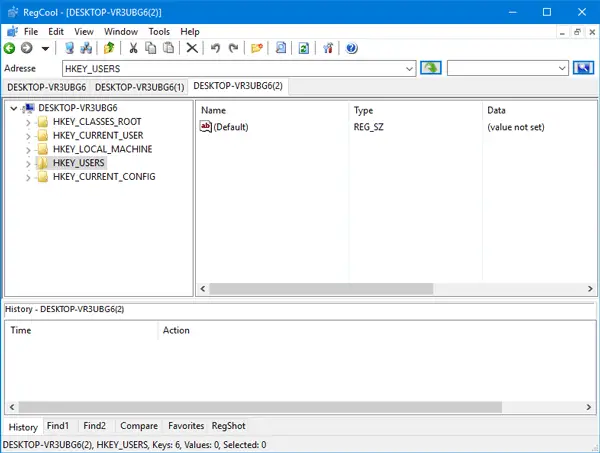
RegCool は、レジストリ ファイルの編集に関連する機能を多数提供します。以下にその一部を列挙しましたが、他にもたくさんあることを信じてください。このツールは、新しいレジストリ値、キー、または文字列を作成できることに加えて、次の機能を提供します。
- 元に戻すとやり直し:ちょっとしたミスでPCが故障してしまう可能性があるので、これは便利な機能です。このツールには元に戻す機能とやり直し機能があるため、キーや値を見つけなくても複数の変更を元に戻したりやり直したりできます。
- 検索/検索:組み込みのレジストリ エディターには検索ツールがありますが、ここではこの特定のオプションの方がはるかに強力です。
- インポート/エクスポート:変更を加える前に、レジストリ ファイルのバックアップを作成することが重要です。このツールを使用すると、レジストリ全体または特定のキーをバックアップできます。
- 許可を得る:場合によっては、権限がないために特定の値を編集できないことがあります。コンテキスト メニューから直接レジストリ キーの権限を取得または変更できます。
- 比較する:いくつかの変更を加えたが、何を変更したか忘れてしまったと仮定します。このツールを使用すると、バージョンを比較して、最近変更された内容を見つけることができます。
- カット、コピー、ペースト: Tネイティブのレジストリ エディターでは、あるフォルダーからキーを切り取って別のフォルダーに貼り付けることはできません。しかし、RegCool を使用するとそれが可能になります。
- デフラグ レジストリ: Iレジストリ ファイルが肥大化していると思われる場合、次のことを行う必要があります。デフラグレジストリエディタ、このアプリの助けを借りることができます。
- タブ付きウィンドウ:レジストリ エディターの一部を別の一部と比較する必要があると仮定します。それらを個別に開く代わりに、2 つの異なるウィンドウを開いてすぐに比較を開始できます。
- お気に入りを追加:キーを頻繁に開く必要がある場合は、毎回そのキーに移動するのではなく、ブックマークとして追加できます。そのリンクをクリックすると、すぐに道が開かれます。
RegCool を使用して 2 つのレジストリ エントリを並べて比較する場合、その方法は次のとおりです。に行く[ツール] > [レジストリの比較]。次に、2 つの異なるキーを選択して、レジストリの比較ボタン。
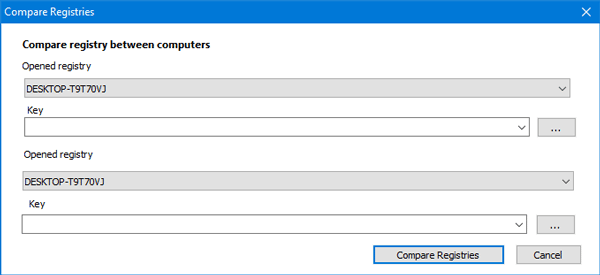
このソフトウェアを使用してレジストリ キーをバックアップするには、次の場所に移動する必要があります。[ツール] > [ローカル レジストリのバックアップと復元]。その後、ウィンドウが表示されるので、選択する必要がありますバックアップバックアップを作成するか、復元する以前にバックアップしたファイルを復元します。あなたが選ぶならバックアップ、バックアップするエントリまたはレジストリ ファイル全体を選択する必要があります。
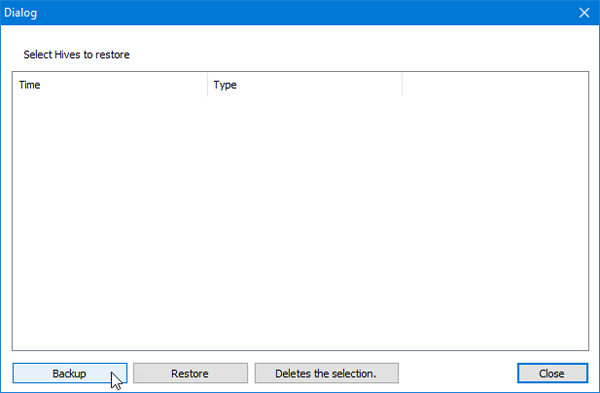
場合によっては、「許可」によって別の問題が発生することがあります。たとえば、何も変更できない場合があります。したがって、レジストリ ファイルのアクセス許可を変更、取得、または割り当てたい場合は、最初にそのオプションを選択してください。次に、そのファイルを右クリックして選択します権限。これに続いて、必要な権限を取得できるウィンドウが表示されます。
このアプリにはアドレスバーがあります。レジストリ ファイルの直接パスを入力すると、レジストリ ファイルをすぐに開くことができます。 Windows 11/10 のレジストリ エディターにこのオプションが追加されました。
RegCool には他にもいくつかの機能が含まれています。ただし、それらに慣れるためにそれを使用する必要があります。気に入ったら、RegCool を次からダウンロードできます。ここ。
レジストラ レジストリ マネージャー Liteそしてレジストリコマンダー他の同様のソフトウェアもチェックしてみてください。





